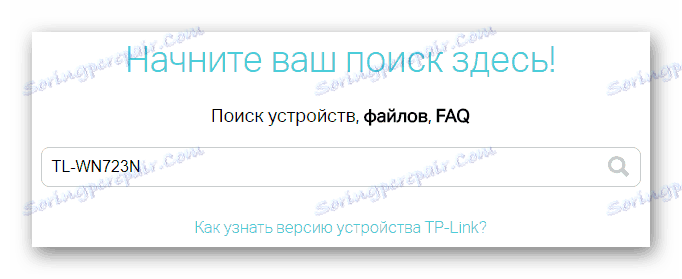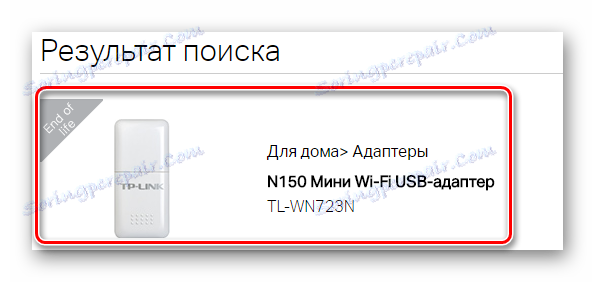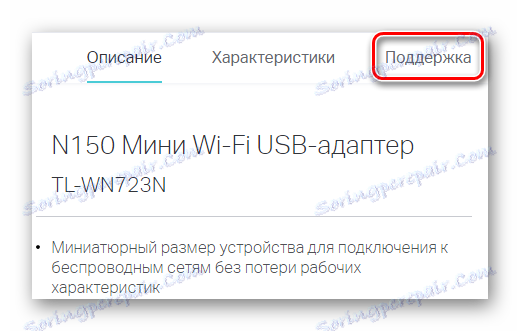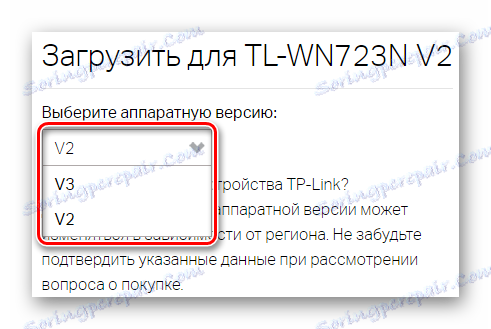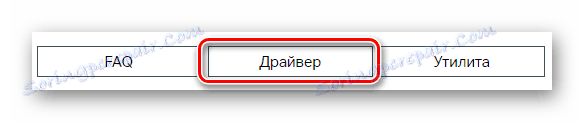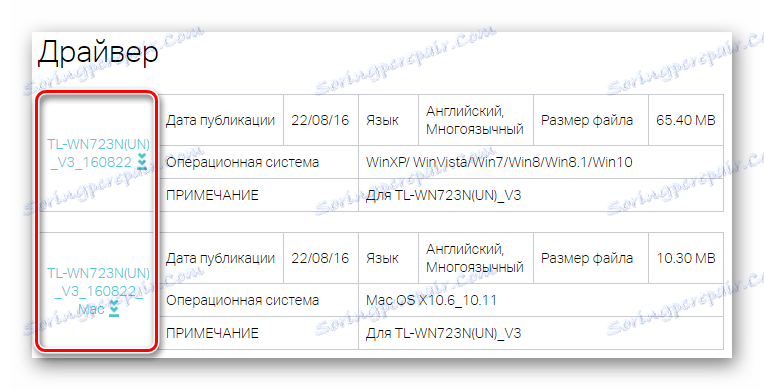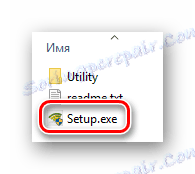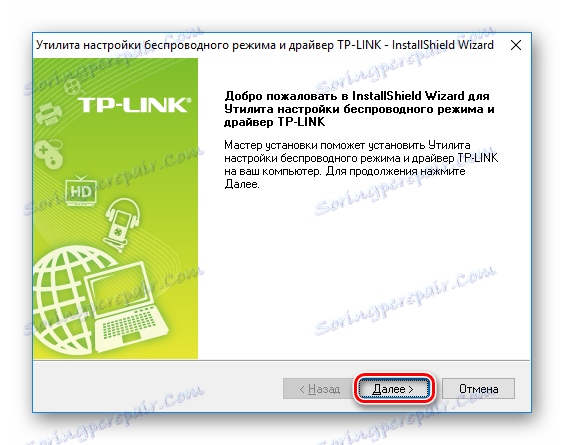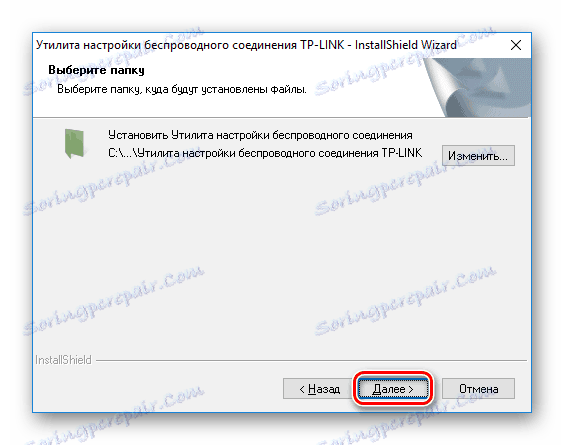Prenesite programsko opremo za brezžični vmesnik TP-Link TL-WN723N
Pri nastavljanju adapterja Wi-Fi USB je treba posebno pozornost nameniti voznikom. Navsezadnje bodo pomagali zagotoviti dobro hitrost prenosa in prenosa podatkov. V današnjem članku boste izvedeli, kako obstajajo načini za namestitev programske opreme za TP-Link TL-WN723N.
Vsebina
Namestite programsko opremo za TP-Link TL-WN723N
V tem članku vam bomo povedali štiri metode, ki vam bodo pomagali namestiti potrebno programsko opremo na USB-adapter. Niso vsi enako učinkoviti, vendar ne bo odveč, če se jih naučimo.
Metoda 1: Uradna stran TP-Link
Za vsako napravo se najprej najprej obrnete na proizvajalčev internetni vir.
- Najprej pojdite na uradna stran TP-Link na določeni povezavi.
- Nato na vrhu zaslona poiščite razdelek »Podpora« in kliknite nanjo.
![TP-Link uradna spletna podpora]()
- Stran za iskanje v napravi se bo odprla - nekaj polja boste našli malo nižje. Tukaj morate določiti model našega sprejemnika -
TL-WN723N, nato pritisnite tipko Enter na tipkovnici.![TP-Link Uradna stran Iskanje naprav]()
- Če je bil model pravilno naveden, boste v rezultatih iskanja videli vaš adapter. Kliknite na to.
![TP-Link Uradna spletna stran Rezultat iskanja]()
- V novem zavihku se odpre stran naprave, kjer lahko preberete njen opis in se seznanite z vsemi informacijami o njem. Na vrhu poiščite gumb »Podpora« in kliknite nanjo.
![TP-Link uradna spletna stran Podpora izdelka]()
- Ponovno se odpre nov zavihek tehnične podpore izdelka. Tukaj v spustnem meniju določite različico strojne opreme vmesnika.
![TP-Link Uradna stran Izbira različice strojne opreme]()
- Zdaj se pomaknite navzdol in pritisnite gumb "Gonilnik" .
![TP-Link Uradna spletna stran Voznik]()
- Odpre se jeziček, v katerem boste prejeli tabelo z vso programsko opremo, ki je na voljo vašemu sprejemniku. Izberite najnovejšo različico gonilnika za svoj OS in kliknite njeno ime za prenos.
![TP-Link Uradna spletna stran Prenesite gonilnik]()
- Prenos se bo začel nalagati arhiv, ki ga morate odpreti in vstaviti njegovo vsebino v novo mapo. Za zagon namestitve dvokliknite Setup.exe .
![Namestitev TP-Link zagona]()
- Nato se prikaže okno, ki vas poziva, da podate jezik za namestitev. Če želite nadaljevati z naslednjim korakom, kliknite »V redu« .
![TP-Link Izbira jezika namestitve]()
- Odpre se glavno namestitveno okence s pozdravnim sporočilom. Samo kliknite »Naprej« .
![Pozdravno okno TP-Link]()
- Končno navedite lokacijo gonilnika, ki ga želite namestiti, in kliknite »Naprej«, da začnete namestitev.
![TP-Link Izberite lokacijo]()
Če je bilo vse opravljeno pravilno, boste videli sporočilo o uspešni namestitvi programske opreme. Zdaj lahko začnete preizkušati TP-Link TL-WN723N.
2. način: skupni programi za iskanje gonilnikov
Druga možnost, ki jo mnogi uporabniki želijo nasloviti, je iskanje programske opreme s pomočjo specializiranih programov. Ta metoda je univerzalna in vam omogoča, da namestite gonilnike ne samo za TP-Link TL-WN723N, temveč za katero koli drugo napravo. Sama programska oprema določa, katero strojno opremo potrebuje za posodobitev gonilnikov, vendar lahko vedno sami spremenite postopek namestitve programske opreme. Če se odločite za uporabo te metode, si lahko ogledate seznam najbolj priljubljenih programov takega načrta.
Preberite več: Namestitev programske opreme za namestitev gonilnikov

Bodite pozorni na tak program kot DriverMax . Je vodilna v številu razpoložljivih gonilnikov za katero koli napravo. Z njim lahko vidite, katera oprema je povezana z računalnikom, katere gonilnike je nameščena za to, in vse informacije o njih. Tudi program vedno naredi varnostno kopijo, tako da je v primeru kakršnih koli težav uporabnik vedno imel možnost obnovitve. Priporočamo, da preberete lekcijo na DriverMax, ki smo jo objavili malo prej, da bi razumeli program.
Preberite več: Posodabljanje gonilnika z DriverMax
3. način: poiščite programsko opremo po ID-ju
Drug precej učinkovit način za iskanje programske opreme je uporaba ID naprave. Ta metoda je primerna, če oprema ni določila v sistemu. Zahtevano identifikacijsko kodo lahko poiščete s pomočjo upravitelja naprav v "Lastnosti" vmesnika. Ali pa lahko vzamete eno od spodnjih vrednosti, ki smo jih vzeli vnaprej za vaše udobje:
USBVID_0BDA&PID_8171
USBVID_0BDA&PID_8176
USBVID_0BDA&PID_8179
Kaj storiti z identifikatorjem naslednji? Preprosto ga vnesite v iskalno polje na enem od posebnih spletnih mest, ki lahko uporabniku zagotovijo gonilnik z ID-jem naprave. Izbrali boste le najnovejšo različico operacijskega sistema in namestili programsko opremo na enak način kot pri prvi metodi. Priporočamo tudi, da si preberete članek, ki smo ga objavili prej, kjer je ta metoda podrobneje opisana:
Lekcija: Poiščite gonilnike po ID-ju strojne opreme

4. način: standardna orodja za Windows
In nazadnje, zadnja metoda namesti gonilnike prek upravitelja naprav . Kljub dejstvu, da je ta možnost najmanjša učinkovitost vsega zgoraj navedenega, vam tega ne bo preprečeno. Najpogosteje se uporablja kot začasna rešitev, kadar iz nekaterih razlogov ni mogoče obravnavati drugih metod. Ampak obstaja prednost - vam ne bo treba namestiti dodatne programske opreme na vašem računalniku, zato tudi vam ne bo treba izpostaviti vašega računalnika. Če imate težave s posodabljanjem gonilnikov na ta način, vam bo naš podroben priročnik pomagal:
Preberite več: Namestitev gonilnikov s standardnimi orodji Windows

Kot vidite, namestitev gonilnikov za brezžični vmesnik USB TP-Link TL-WN723N ni težavna. Uporabite lahko katero koli od zgoraj opisanih metod, vendar je najboljša možnost, da prenesete programsko opremo z uradne strani. Upamo, da vam bo naš članek pomagal in boste lahko nastavili napravo za pravilno delovanje.